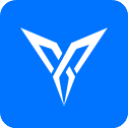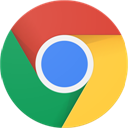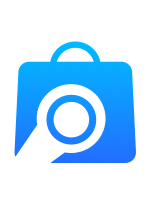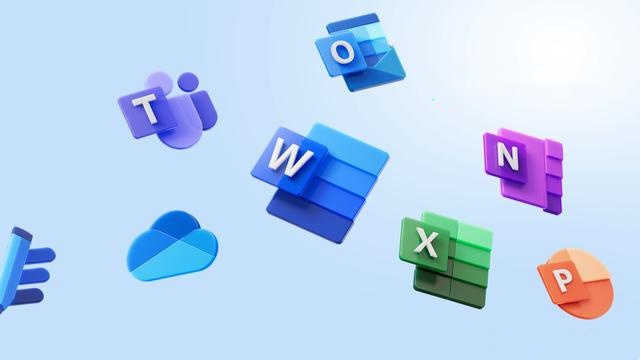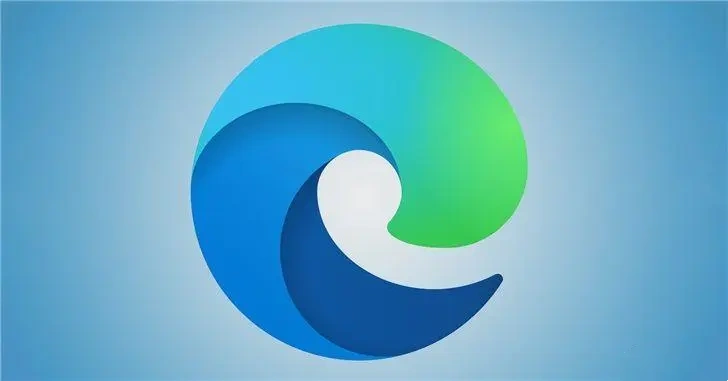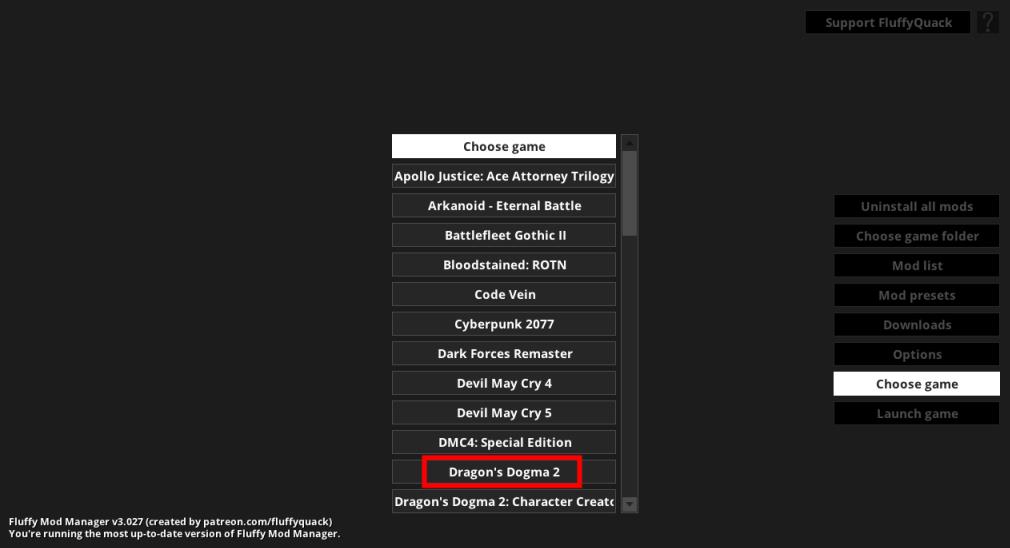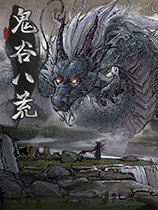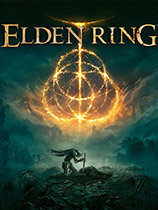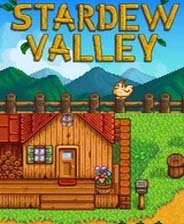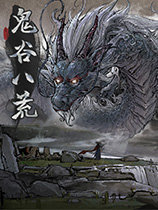xmind mac版
下载排行
-
1 游戏插件 魔兽大脚插件
-
2
 xmind mac版
xmind mac版MAC必备详情
2 MAC必备 xmind mac版 -
3 PC软件 飞智空间站PC版
-
4 PC软件 元气桌面壁纸pc版
-
5 PC软件 谷歌浏览器电脑版
-
6
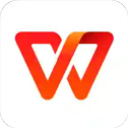 wps office电脑版
wps office电脑版PC软件详情
6 PC软件 wps office电脑版 -
7 PC软件 Steam游戏管家
-
8 PC软件 腾讯视频电脑版
-
9 电脑游戏 异域狂想曲电脑版
-
10
 微软Edge浏览器mac版
微软Edge浏览器mac版MAC必备详情
10 MAC必备 微软Edge浏览器mac版
最新更新
游戏介绍
xmind mac版是很好用的思维导图软件,这里为大家带来的是mac版本的软件,它可以最大程度的帮助你罗列清楚自己的事情和思维逻辑,能在生活工作中带给大家更多便捷的体验感,有这方面需求的朋友们赶紧来下载吧。
xmind mac版简介
xmind mac版是一款专为macOS操作系统打造的思维导图软件。利用xmind mac版可以高效快速的实现导图的制作、逻辑的清理等等,以此最大程度的帮助用户提高工作效率,节省工作时间。同时,它还提供了多种结构和主题,比如六边形、胶囊形、圆形等不同主题形的状,以此来满足不同用户的不同需求,另外,软件拥有极其简洁的操作界面,不管是资深用户们还是新手小白们都是可以很顺利的使用它来完成相对应的工作需求,并且各种功能排序整齐,可以很好的给予用户不一样的舒适使用感。
xmind mac版使用便捷,不仅能够绘制鱼骨图、二维图、树形图、逻辑图、组织结构图,而且还可以轻松从这些展示形式之间进行转换,更具有多种结构样式,以此可全方位满足用户的使用需求,是mac平台一款不可多得,必备的思维导图软件。欢迎下载体验!
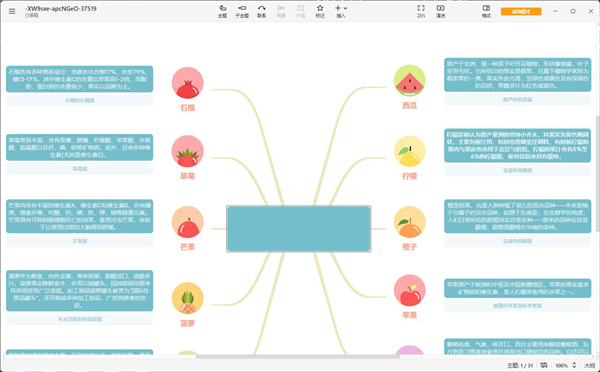
xmind mac版内容
1、支持深色模式调整
增加了深色模式,在大纲视图下也能尽享黑暗,让双眼更舒适,沉浸于思维的捕捉。
2、支持多种导出格式
大纲现支持 PDF、Markdown、excel、Word、OPML、Textbundle 的导出格式,满足你各种导出需求。
3、支持高度的自定义
可根据个人喜好设定导图的颜色、线条、形状等样式,保存后即可重复使用。
4、全新的样式和交互
新版大纲优化了字体大小和对比,在层级变化上更加明显,并加入了视觉辅助线和项目符号。
在细节处进行了仔细考量,比如模块化的拖拽方式,收起主题提示隐藏的数量等。
5、新的工具格式面板
整体设计上运用了明朗的线条和形状,传达出一种干脆利落的果断和自信。
6、精心设计的图标号
重新设计了所有的标记,新增了不同颜色的 tag,每个小小的标记都暗藏了设计师巧妙的心思。
7、更加好用的调色盘
重新设计了色盘的颜色,纯度更高,颜色更扎实更年轻更清爽,观感更愉悦。
8、新增酷炫主题风格
在保留原来用户喜爱的主题风格的基础上,新增了很多让人耳目一新的主题风格,让你有更多的选择。
9、支持界面大小缩放
可根据使用设备大小,可用手势或快捷键 Command、Ctrl+加/减号进行整体的缩放调整。
10、其他
此外,该版本还新增了很多其他的功能选项,更多精彩可以自行下载体验。
xmind mac版使用教程
一、新建模板下载安装完成打开文件—新建
能看到很多的模板样式,选择自己喜欢的风格进行创建。
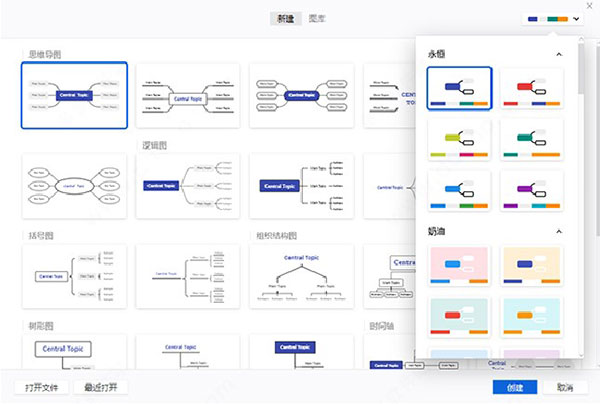
你也可以选择新建空白页,出来的就是自由主题,每一个模块位置都是可以随意排列的。
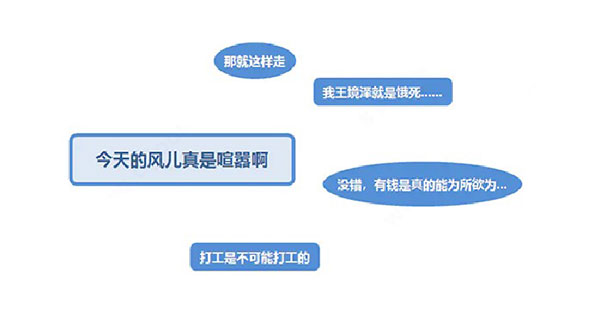
二、渐变色效果/阴影效果/动画效果
除了对主题线条进行美化,我们还可以美化主题的整体效果。在程序内,用户可以通过使用阴影效果为主题底部添加一段阴影,使得思维导图更具有立体感;渐变色效果则会为主题提供更丰富的色彩变化;当我们在收缩或者伸展主题时,动画效果能够实现逐渐收缩或者伸展的动画效果,帮助你提高演示效果。
渐变色效果:在软件中,用户可以在“画布格式”中,勾选“高级选项”中的“渐变色效果”来呈现相应的效果。
阴影效果/动画效果:点击“编辑—首选项—高级”,勾选其中的阴影效果、动画效果则会呈现相应的效果。
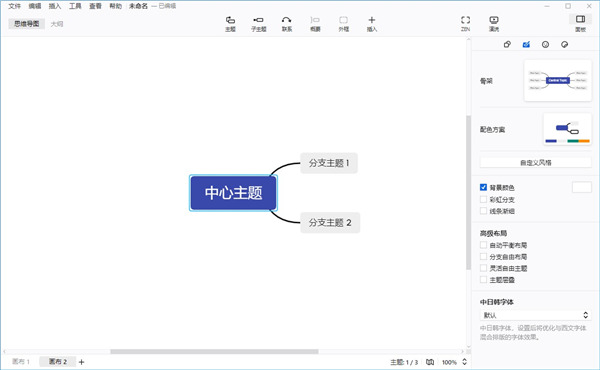
三、图标/图像
用户能够通过添加图标及图片的形式有效、美观地表达特定部分的优先等级、完成度、特殊标记等。灵活地应用提供的图标及图片不仅能够快速、有效地传递思维导的信息,而且能够使得思维导图更加美观、减少文字描述。可以说这是最基本的美化导图的技巧。
对图片及图表进行了更新及规整。如下图所示,通过点击侧边工具栏中的“图标”、“图片”按钮,用户可快速打开相应视图,以添加图标或图标。
注释:通过点击思维导图任意空白区域,勾选画布格式“显示图例”选项。软件将生成一个包含所有添加图标的图例,用户可以对添加的图标含义进行自定义。
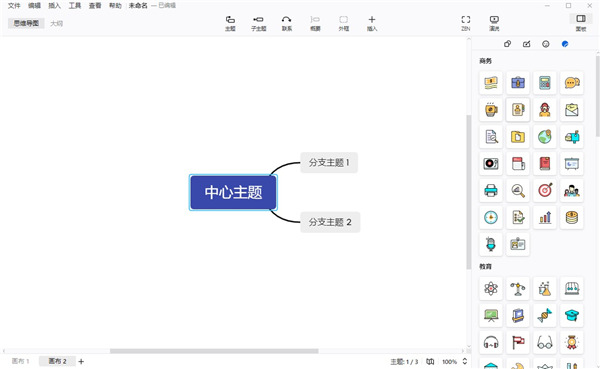
四、画布格式
软件中的画布格式即为之前版本中的画布属性。打开软件后,用户不仅可以逐一对每个主题的线条设置其形状及颜色属性,还能够通过画布为所有的线条设置彩虹色和线条渐变效果。同时,还能够通过设定画布的背景色及墙纸,使得你的思维导图更加美观。
1、点击编辑窗口的任意空白区域;
2、通过点击侧边工具栏中的格式图标,即可快速打开画布格式视图;
3、通过“背景颜色”和“选择墙纸”的选项,可以为软件设定特定的背景色及墙纸;
4、在高级选项内,勾选彩虹色和线条渐细选项。
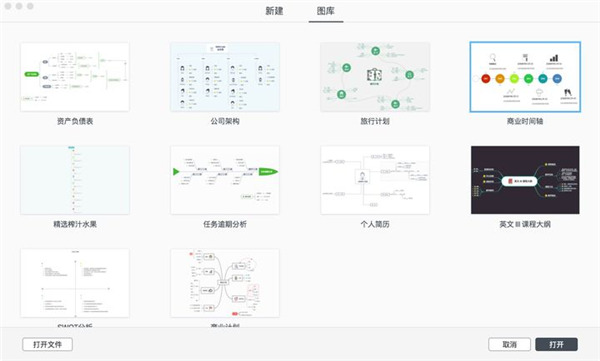
xmind mac版新功能
1、演说模式
演说模式可自动生成转场动画和布局,一键即可展示你的思维导图。从头脑风暴到思维展示,在 XMind 中即可完成工作流闭环。告别繁琐,尽享高效。

2、骨架 & 配色方案
多种风格,百变随心。结构和配色方案的组合构筑出百变的主题风格。这次我们颠覆了以往内置主题风格的设定,让你在创建导图时即可自由选择结构和配色。

3、树型表格
新结构,新思路。树型表格结构让你将主题用一种更有序的方式排列组合,无需费劲即可将想法清晰地进行表格化呈现。
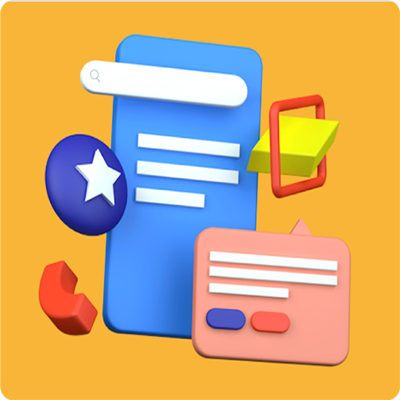
4、编辑图片样式
新版本支持修改图片样式,包括设置图片的尺寸、添加边框和阴影、更改透明度等。样式的修改让插入的图片更好地融入思维导图中。

5、新鱼骨图
鱼骨图是探究问题本质原因的极佳工具。新鱼骨图的结构优化了找寻问题原因的逻辑,让你在思考问题时更聚焦。
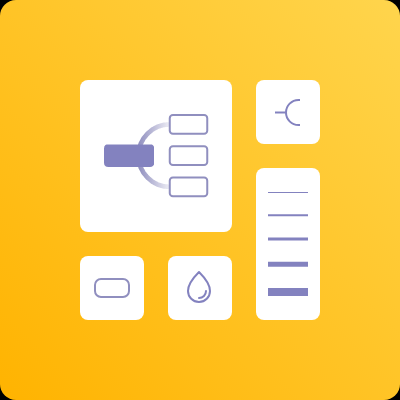
6、全新界面风格
在细节处精心雕琢的全新 UI 界面风格,美观优雅,轻巧动人。适应起来毫不费劲,却又耳目一新。
xmind mac版软件优势
1、提供多种思维结构
XMind 提供各种结构图,比如鱼骨图、矩阵图、时间轴、组织结构图等来帮你更好地理清复杂的想法和事项。多种视觉化的思维呈现方式让你能进行深度的对比分析,更直观地进行里程碑的记录和事项的安排。
2、允许混用多种思维结构
每一张用 XMind 制作的导图都可以结合多种不同的结构形式,每一个分支都可以是一个不同的结构。你可以结合各种纵向的、横向的思维方式,来表达你脑中的复杂想法。
3、美观与风格兼具
在提供精美主题和贴纸的基础上,XMind 尊重每个用户的创造力,给你充足的创作空间。你可以灵活运用 XMind, 创造出极具个人风格的思维导图。做出漂亮的导图从未如此简单。
4、在各设备间无缝衔接
不管是桌面端还是 iOS 端,你都能收获无缝的思维导图体验,随时随地查看你制作的导图。
5、导出和分享
XMind 现支持导出 Office/PDF/Evernote 等格式,满足你各种场合的需求。不管是工作报告还是正式会议文件,你都可以根据自己的需求进行各文件格式的导出和分享。
xmind mac版常用的快捷键
CTRL+SHIFT+L——调出快捷键菜单
CTRL +B——添加外框
CTRL+]——添加概要
CTRL+数字——插入任务优先级
ENTER——增加同级主题
INSERT——增加子主题
ALT+上下左右方向键——移动主题位置
CTRL+鼠标滑轮——缩放画布
游戏图片
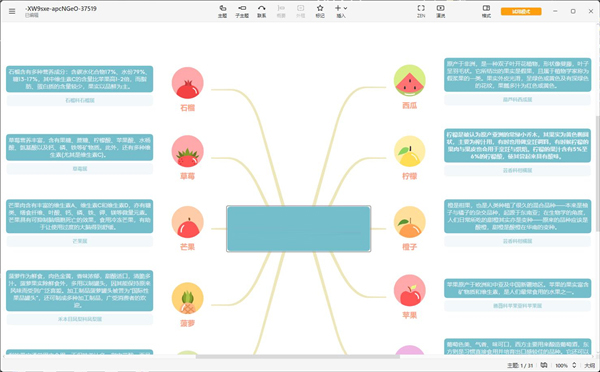
其他版本
猜你喜欢
同类游戏
-
 xmind mac版
MAC必备
详情
xmind mac版
MAC必备
详情